Wenn Sie eine Arrayformel eingeben, verwenden Sie am häufigsten einen Zellbereich im Arbeitsblatt, müssen dies jedoch nicht. Sie können auch Arraykonstanten verwenden, Werte, die Sie in der Bearbeitungsleiste in geschweiften Klammern eingeben: {}. Anschließend können Sie Ihre Konstante benennen , damit sie einfacher wieder verwendet werden kann.
Sie können Konstanten in Ihren Arrayformeln oder selbst verwenden.
-
Geben Sie in der Arrayformel eine öffnende Klammer, die gewünschten Werte und eine schließende Klammer ein. Beispiel: =SUMME(A1:E1*{1;2;3;4;5})
Die Konstante befindet sich in den geschweiften Klammern ({)}, und ja, Sie geben diese Klammern wirklich manuell ein.
-
Geben Sie den Rest der Formel ein, und drücken Sie STRG+UMSCHALT+EINGABETASTE.
Die Formel sieht in etwa wie {=SUMME(A1:E1*{1;2;3;4;5})} aus, und die Ergebnisse sehen wie folgt aus:
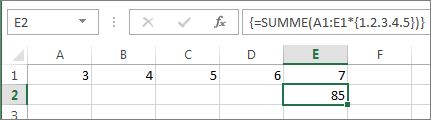
Die Formel hat A1 mit 1 und B1 mit 2 usw. multipliziert, sodass Sie nicht 1,2,3,4,5 in Zellen auf dem Arbeitsblatt einfügen müssen.
Verwenden einer Konstante zum Eingeben von Werten in einer Spalte
So geben Sie Werte in einer einzelnen Spalte ein, z. B. 3 Zellen in Spalte C:
-
Wählen Sie die Zellen aus, die verwendet werden sollen.
-
Geben Sie ein Gleichheitszeichen und Ihre Konstante ein. Trennen Sie die Werte in der Konstante durch Semikolons, nicht durch Kommas, und wenn Sie Text eingeben, umschließen Sie ihn mit doppelten Anführungszeichen. Beispiel: ={"Quarter 1";" Quarter2";" Quartal 3"}
-
Drücken Sie STRG+UMSCHALT+EINGABETASTE. Die Konstante sieht wie folgt aus:
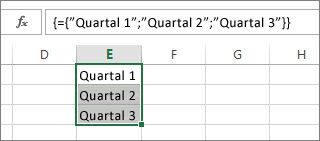
In Geek-Begriffen ist dies eine eindimensionale vertikale Konstante.
Verwenden einer Konstante zum Eingeben von Werten in einer Zeile
Um Schnell Werte in eine einzelne Zeile einzugeben, z. B. die Zellen F1, G1 und H1, gehen Sie folgendermaßen vor:
-
Wählen Sie die Zellen aus, die verwendet werden sollen.
-
Geben Sie ein Gleichheitszeichen und Ihre Konstante ein, aber dieses Mal trennen Sie die Werte durch Kommas, nicht durch Semikolons. Beispiel: ={1,2,3,4,5}
-
Drücken Sie STRG+UMSCHALT+EINGABETASTE, und die Konstante sieht wie folgt aus:
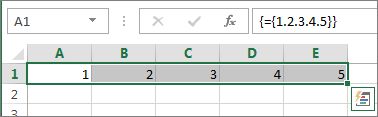
In Geek-Begriffen ist dies eine eindimensionale horizontale Konstante.
Verwenden einer Konstante zum Eingeben von Werten in mehreren Spalten und Zeilen
-
Wählen Sie die gewünschten Zellen aus.
Stellen Sie sicher, dass die Anzahl der von Ihnen ausgewählten Zeilen und Spalten mit der Anzahl der Werte in Ihrer Konstante übereinstimmt. Wenn ihre Konstante beispielsweise Daten in vier Spalten und drei Zeilen schreibt, wählen Sie so viele Spalten und Zeilen aus.
-
Geben Sie ein Gleichheitszeichen und Ihre Konstante ein. Trennen Sie in diesem Fall die Werte in jeder Zeile durch Kommas, und verwenden Sie ein Semikolon am Ende jeder Zeile. Beispiel:
={1.2.3.4;5.6.7.8;9.10.11.12}
-
Drücken Sie STRG+UMSCHALT+EINGABETASTE, und:
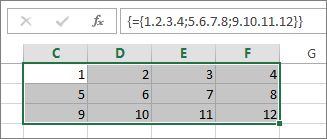
In geek-Ausdrücken ist dies eine zweidimensionale Konstante, da sie Spalten und Zeilen ausfüllt. Wenn Sie sich fragen, können Sie keine dreidimensionale Konstante erstellen, was bedeutet, dass Sie eine Konstante nicht in einer anderen schachteln können.
Verwenden einer Konstante in einer Formel
Nachdem Sie nun mit Arraykonstanten vertraut sind, finden Sie hier ein funktionierendes Beispiel.
-
Geben Sie in einer leeren Zelle diese Formel ein (oder kopieren und einfügen), und drücken Sie dann STRG+UMSCHALT+EINGABETASTE:
=SUMME(A1:E1*{1.2.3.4.5})
In der Zelle A3 wird der Wert 85 angezeigt.
Was ist geschehen? Sie haben den Wert in A1 mit 1 multipliziert, den Wert in Zelle B2 mit 2 usw. Und dann hat die FUNKTION SUMME diese Ergebnisse hinzugefügt. Sie können die Formel auch als =SUMME(A1*1;B1*2;C1*3;D1*4;E1*5) eingeben.
Wenn Sie möchten, können Sie beide Wertesätze als Arraykonstanten eingeben:
=SUMME({3.4.5.6.7}*{1.2.3.4.5})
Um dies zu versuchen, kopieren Sie die Formel, wählen Sie eine leere Zelle aus, fügen Sie die Formel in die Bearbeitungsleiste ein, und drücken Sie dann STRG+UMSCHALT+EINGABETASTE. Das gleiche Ergebnis wird angezeigt.
Hinweise: Suchen Sie nach diesen Problemen, wenn Ihre Konstanten nicht funktionieren:
-
Stellen Sie sicher, dass Sie Ihre Werte durch das richtige Zeichen trennen. Wenn Sie ein Komma oder Semikolon weglassen oder eines an der falschen Stelle platzieren, sieht die Arraykonstante möglicherweise nicht richtig aus, oder es wird eine Warnmeldung angezeigt.
-
Möglicherweise haben Sie einen Zellbereich ausgewählt, der nicht der Anzahl der Elemente in Ihrer Konstante entspricht. Wenn Sie beispielsweise eine Spalte mit sechs Zellen für die Verwendung mit einer Fünfzellenkonstante auswählen, wird der #N/A-Fehler in der leeren Zelle angezeigt. Wenn Sie nicht genügend Zellen auswählen, lässt Excel die Werte aus, die nicht über eine entsprechende Zelle verfügen.
-
Weitere Informationen zu Arrayformeln:










